
EXERCÍCIO 1 - SÓLIDOS
EXERCÍCIO 1.1 - CUBO, CUBO TRUNCADO & DUAL
Depois de criar as layer's necessárias para este exercício (auxiliares, cubo, wirecut, cubo trincado, notas, arame) começamos por fazer um quadrado com 9 cm de lado e aplicamos o comando "extrudecrv" com a mesma medida de modo o obtermos um cubo.
Com o comando "Trim" e com base nas duas linhas verticais cortamos a parte de baixo da circunferência e com a meia circunferência de cima e as linhas verticais utilizamos o comando "Join" para juntar a arcada (Imagem 2).
Com centro num vértice superior do cubo desenham-se duas circunferências, horizontal e vertical, com 3 cm de raio. E com uma polyline desenha-se um triângulo nas intersecções das circunferências com o cubo (imagem 3).
.png)
Imagem 1
.png)
Imagem 2
.png)
Imagem 3
Poderíamos repetir este processo de criar circunferências e polylines para todos os cantos do cubo. Mas podemos ter o mesmo resultado de uma forma mais simples.
Sendo que já temos o primeiro triangulo começamos por fazer uma reflexão deste. Escrevemos o comando "mirror" com base em três pontos, estes que por sua vez são marcados em três das arestas verticais do cubo (imagem 4).
Depois de criado o segundo triângulo (parte inferior do cubo) basta utilizar o comando "ArrayPolar" nos dois triângulos, escolher a origem do plano do quadrado x (base do cubo), escolher quatro repetições do item numa rotação de 360º. E assim criamos os restantes dos triângulos no cubo (imagem 6).
.png)
Imagem 4
.png)
Imagem 5
.png)
Imagem 6
Para trincar o cubo utilizamos o comando WireCut e com a opção "manter tudo" ligada escolhemos um dos triângulos desenhados criados na imagem 6 e puxamo-lo para fora do cubo. Repetimos o processo para cada um dos triângulos.
No final movemos a figura cortada de modo a termos duas figuras diferentes (Imagem 7).
Passamos então à ultima parte deste exercício, o dual do cubo truncado.
Começamos por copiar apenas o arame do cubo truncado e com o comando "point" marcamos o centro de todas as fases da figura abaixo.
Com os pontos já marcados ligamos os pontos das fases adjacentes de um dos lados do cubo truncado (imagem 9).
Neste passo desligamos as layer's arame e pontos de modo a ficarmos apenas com as linhas que criamos no passo anterior.
.png)
Imagem 7
.png)
Imagem 8
.png)
Imagem 9
Com o comando "arraypolar" selecionamos o objecto, escolhemos como centro o ponto que estava na base da figura, número de iten's: 4 e ângulo a preencher 360º (imagem 10).
Aqui temos o dual praticamente terminado. Falta-nos apenas ligar as pontas dos triângulos do topo ao centro da fase de cima e o mesmo processo para a fase de baixo.
.png)
Imagem 10
.png)
Imagem 11
.png)
Imagem 12
.png)
Imagem 13
.png)
Imagem 14
Com as linhas do dual já desenhadas queremos dar então superfície às fases. No menu do lado esquerdo escolhemos a opção de fazer uma superfície através de 3 ou 4 pontos (imagem 13) e criamos um primeiro módulo na layer "dual", que se irá repetir 4 vezes.
Para isso junto primeiro todas as fases deste módulo (comando "join").
Novamente com o comando "arraypolar" selecionamos o módulo, 4 cópias, 360º e damos enter para finalizar a figura. Assim terminamos o primeiro exercício fazendo um "join" final de todos os módulos do dual do cubo truncado.
.png)
Imagem 15
.png)
Imagem 16
.png)
Imagem 17
.png)
Imagem 18
EXERCÍCIO 1.2 - DODECAEDRO, DODECAEDRO TRUNCADO & DUAL
Começamos por criar com o comando polygon, um pentágono com 8cm de lado. E mais duas desta figura adjacente aos seus lados, como mostra a figura ao lado.
Pronlonga-se as linhas dos dois pentagonos adjacentes de modo a que cada um entre para dentro da outra figura. Em cada um destes pentágonos desenho um segmento de recta auxiliar que vai desde o vértice que se pertende rodar, até à perpendicular da charneira.
Onde a linha aumentada bate com a linha perpendicular é onde se encontra o centro da circuferência vertical que tem o seu raio até ao próprio vértice dessa mesma linha perpendicular. Repetimos o processo para o outro pentágona também.
.png)
Imagem 1
.png)
Imagem 2
.png)
Imagem 3
O próximo passo será transformar esta figura planificada em 2D numa figura 3D. Inicialmente colocámos fases nas arestas de cada um dos pentágonos. No menu superfecies > curvas planas. Depois, com o ponto de intersecção dos dois círculos marcados com um ponto auxiliar utilizamos "rotate3D" no pentágona num dos pentágonos e rodamos até ao ponto auxiliar marcado na intersecção.
Para criar as outras fazes poderiamos repetir este processo, mas basta utilizar novamente o comando "ArrayPolar" que conhece-mos no exercício anterior do cubo. Copiamos a fase 5x num ângulo de 360º e obtemos a parte de baixo desta figura.
.png)
Imagem 4
.png)
Imagem 5
.png)
Imagem 6
O processo para terminar de construir o dodecaedro é muito simples. Basta fazer um espelho desta parte da figura já construida para o eixo z. Com a cópia feita fazer uma rotação e mover de modo a encaixar a figura como se fosse uma tampa. E assim temos o nosso dodecaedro completo (imagem 9).
.png)
Imagem 7
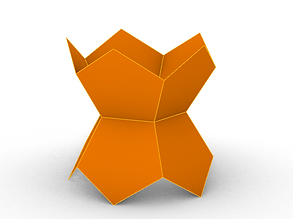.png)
Imagem 8
.png)
Imagem 9
Vamos então agora para a segunda parte deste exercício, truncado este dodecaedro a um quarto da aresta. Primeiro desligamos todas as layer's excepto a layer do dodecaedro, começando apenas com as arestas desta figura (imagem 10).
Criamos uma nova layer "esfera aux" e com criamos quatros esferas em diferentes vértices do dodecaedro com 2cm de raio, pois cada uma das arestas tem 8cm de lado e pertendemos dividir a um quarto.
No menú de intersecção de objectos que se encontra no menú do lado esquerdo selecionando uma das esferas e os seus três pentágonos adjacentes são dados os três pontos onde a esfera intersecta com o dodecaedro, este processo é repetido para cada esfera (Imagem 12).
.png)
Imagem 10
.png)
Imagem 11
.png)
Imagem 12
Depois de apagar-mos os pontos que estão nos vértices do dodecaedro e na layer wirecut desenhamos os triângulos que iram truncar o objecto.
Depois novamente com o comando "ArrayPolar" selecciono os quatro triângulos, e escolhendo o centro da base, copiando cinco vezes num ângulo de 360º obtenho os triângulos que intersectam o resto do sólido (imagem 14).
Com a layer das fases novamente ligada faço uma cópia desta para mesm layer "truncado". Depois desligo todas as layer's excepto a "truncado" e "wirecut" e as arestas do dedecaedro (que tenho na layer dodecaedro) e com o comando "wirecut" selecciono cada triãngulo (à vez) e puxo para fora.
Depois separando estes cortes feitos ficamos com duas figuras, uma do dodecaedro truncado e a outra com os 'restos' que lhe foram removidos.
.png)
Imagem 13
.png)
Imagem 14
.png)
Imagem 15
Chegamos à ultima fase deste exercício, onde determinaremos o dual deste doctaedro truncado.
Com o comando polyline (na layer modelo de arames) marcamos as arestas de quatro dodecagonos (novas fases depois de truncarmos os pentágonos), estas fases seram o topo, a base e outras duas quem se permitam ligar a base ao topo e também marcamos quatro triãngulos adjacentes a estas fases (imagem 16).
Com base no mesmo processo do dual do cubo truncado marcamos com um ponto o centro de cada uma desta fases, inclusivé os triângulos (layer centro das fases). Com estes pontos marcados utilizamos o comando ArrayPolar e selecionamos todas as figuras excepto o topo e a base e os seus pontos centrais correspondentes e copiamos cinco vezes como centro na base ou no topo e num ângulo de 360º, de modo a criar novamente o dodecaedro truncado já com os centros das suas fases (imagem 18).
.png)
Imagem 16
.png)
Imagem 17
.png)
Imagem 18
Neste paso crio uma linha do centro da base até uma das fases do lado e do centro do topo o mesmo processo. Em cada uma dessas fases laterais (que estão em modo de superfície) traço linha do seu centro até ao centro de cada triângulo que lhe é adjacente assim como a uma das fases que também lhe é adjacente. Desligando as layer's tanto do modelo de arames como dos pontos centrais, seleccionando apenas as linha que acabei de traçar utilizo o comando ArrayPolar mais uma vez com cinco cópias e 360º (layer dual).Apago as fases que já estavam desenhadas e tenho as arestas deste dual (imagem 20).
Para terminar há que criar as fases deste dual. Na layer "dual fases" com o comando "superfície atravéz de 3 ou 4 pontos" marco três triângulos adjacentes entre si de modo a vriar uma pirâmide. Repetimos este processo mais três vezes de modo a obtermos 4 pirâmides.
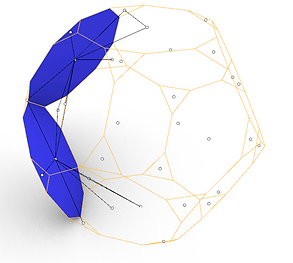.png)
Imagem 19
.png)
Imagem 20
.png)
Imagem 21
.png)
Imagem 22
Seleccionando apenas as fases, e unindoas entre si, utiliza-se novamente oo comando "ArrayPolar" fazendo mais uma vez cinco cópias num ângulo de 360º .
Obtém-se então o dual do dodecaedro truncado (imagem 22).
.png)
Imagem 23